Smarthome Hải Phòng đăng tải lại trên 3 Cách chụp màn hình máy tính trên Windows
Hướng Dẫn Chụp Màn Hình Máy Tính Trên Windows 10 Và Windows 11
Khi nói đến việc chia sẻ thông tin, hình ảnh là phần không thể thiếu giúp minh họa cho nội dung. Tại Manluxury.vn, chúng tôi thường xuyên sử dụng hình ảnh tìm kiếm trên internet hoặc tự chụp để làm rõ ý tưởng trong bài viết. Một trong những phương pháp hữu ích mà chúng tôi áp dụng để chụp màn hình là tổ hợp phím tắt. Trong bài viết này, chúng tôi sẽ giới thiệu các cách chụp màn hình tốt nhất trên máy tính chạy Windows 10 và Windows 11.
Chụp Màn Hình Với Tổ Hợp Phím Windows + Shift + S
Đây là phương pháp đơn giản và hiệu quả cho phép bạn chụp bất kỳ khu vực nào trên màn hình. Trước đây, chúng tôi thường cài đặt phần mềm chụp ảnh màn hình, nhưng giờ đây với sự phát triển của Windows 10 và 11, việc sử dụng tổ hợp phím này mang lại nhiều tiện lợi hơn.
Cách Thực Hiện:
- Bước 1: Hiển thị khu vực cần chụp trên màn hình máy tính.
- Bước 2: Nhấn tổ hợp phím Windows + Shift + S cùng lúc. Bạn có thể nhấn từng phím nhưng hãy chắc chắn thực hiện nhanh và chính xác.
- Bước 3: Khi màn hình mờ đi và xuất hiện dấu +, hãy kéo chuột để quét khu vực cần chụp.
- Bước 4: Ảnh chụp màn hình sẽ được lưu vào bộ nhớ tạm. Bạn có thể dán vào ứng dụng chỉnh sửa ảnh (như Paint hoặc Photoshop) bằng tổ hợp phím Ctrl + V.
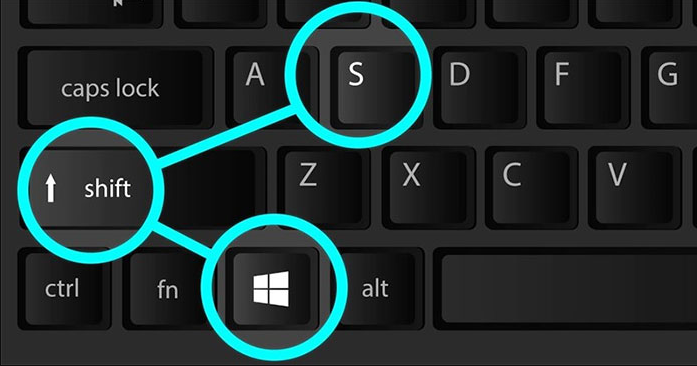
Hình 1: Cách chụp màn hình máy tính bằng tổ hợp Windows + Shift + S trên Windows 10 và Windows 11
Có lẽ đây là tổ hợp phím cần có từ rất lâu trước đây, nhưng may mắn rằng nó đã trở thành công cụ hỗ trợ bạn trong công việc từ khi Windows 10 ra mắt.
Chụp Màn Hình Bằng Phím Print Screen
Một trong những cách truyền thống và phổ biến nhất chính là sử dụng phím Print Screen (PrtScn). Đây là cách cơ bản, nhưng vẫn chưa thực sự hiệu quả trong việc tiết kiệm thời gian chỉnh sửa.
Cách Thực Hiện:
- Nhấn phím PrtScn để chụp toàn bộ màn hình.
- Mở ứng dụng chỉnh sửa ảnh và dán ảnh vào (Ctrl + V) để chỉnh sửa.
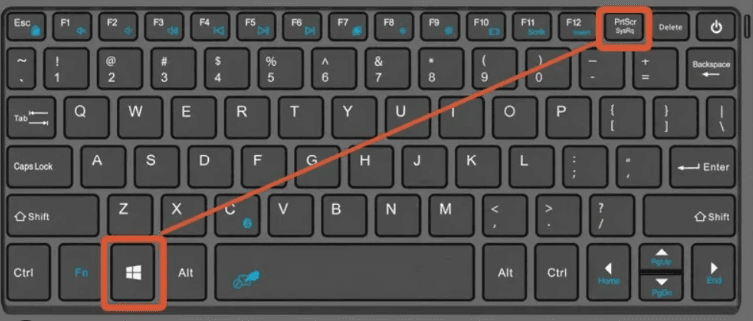
Hình 2: Tổ hợp phím Windows + PrtScn giúp chụp toàn bộ màn hình và lưu nhanh vào thư mục ảnh
Mặc dù phương pháp này hữu ích cho những ai cần chụp nhanh và lưu ngay, nhưng việc chỉnh sửa bức ảnh sau đó vẫn là điều cần thiết.
Sử Dụng Fn + Windows + Spacebar
Nếu bạn đang sử dụng laptop và không có phím chụp màn hình, bạn có thể áp dụng tổ hợp phím Fn + Windows + Spacebar để chụp màn hình. Dù không thông dụng như các phương pháp trên, nhưng đây vẫn là một lựa chọn đáng cân nhắc.
Tổng Kết
Việc chụp màn hình trên máy tính rất đơn giản và thuận tiện. Cho dù bạn chọn phương pháp nào, hãy chắc chắn rằng bạn đã nắm vững các bước để mang lại hiệu quả tốt nhất trong công việc của mình. Nếu bạn muốn tìm hiểu thêm về các phần mềm hỗ trợ chụp màn hình, có thể tham khảo trang này từ TechRadar để biết thêm nhiều lựa chọn hữu ích.
Hy vọng bài viết này sẽ giúp bạn có cái nhìn đầy đủ hơn về cách chụp màn hình. Nếu bạn có nhu cầu tìm hiểu thêm các mẹo công nghệ khác, đừng ngần ngại tìm đọc thêm trên Manluxury.vn!


